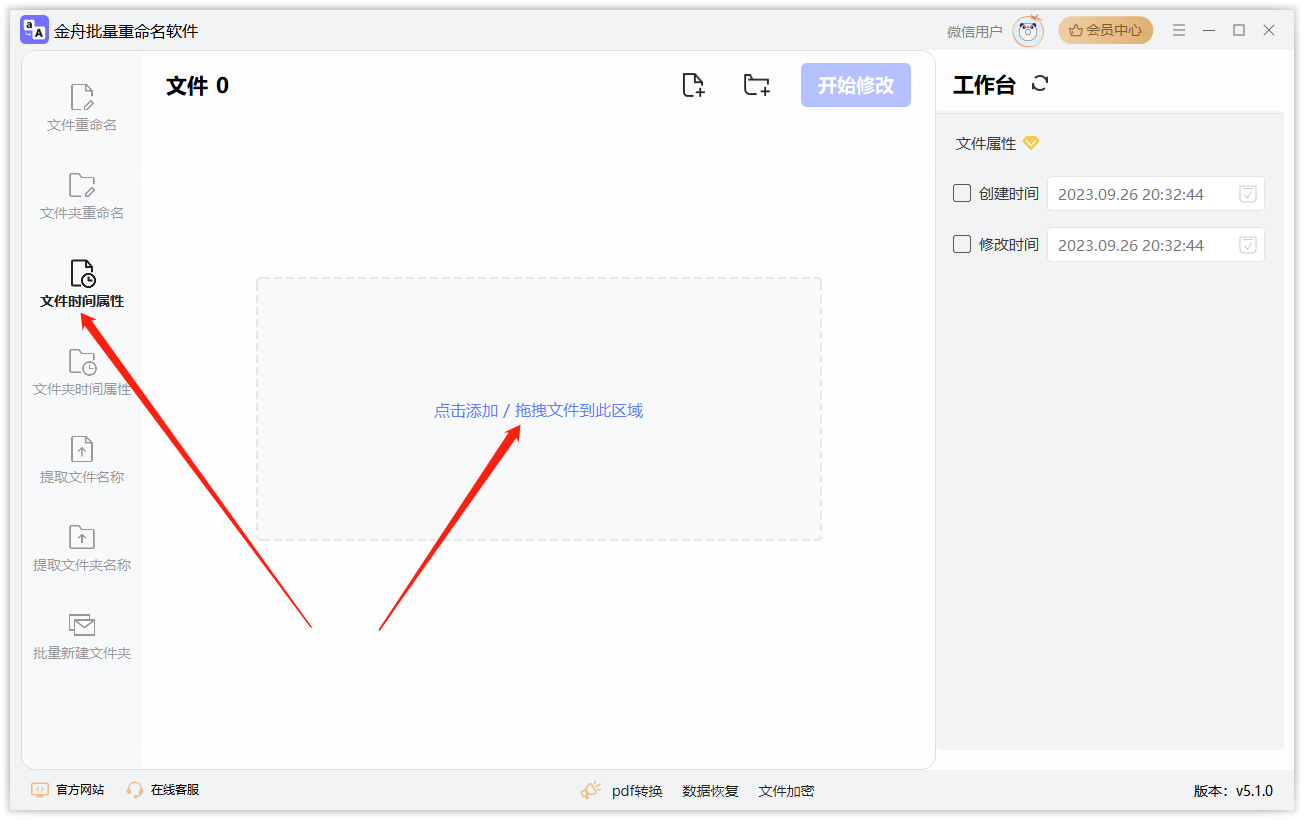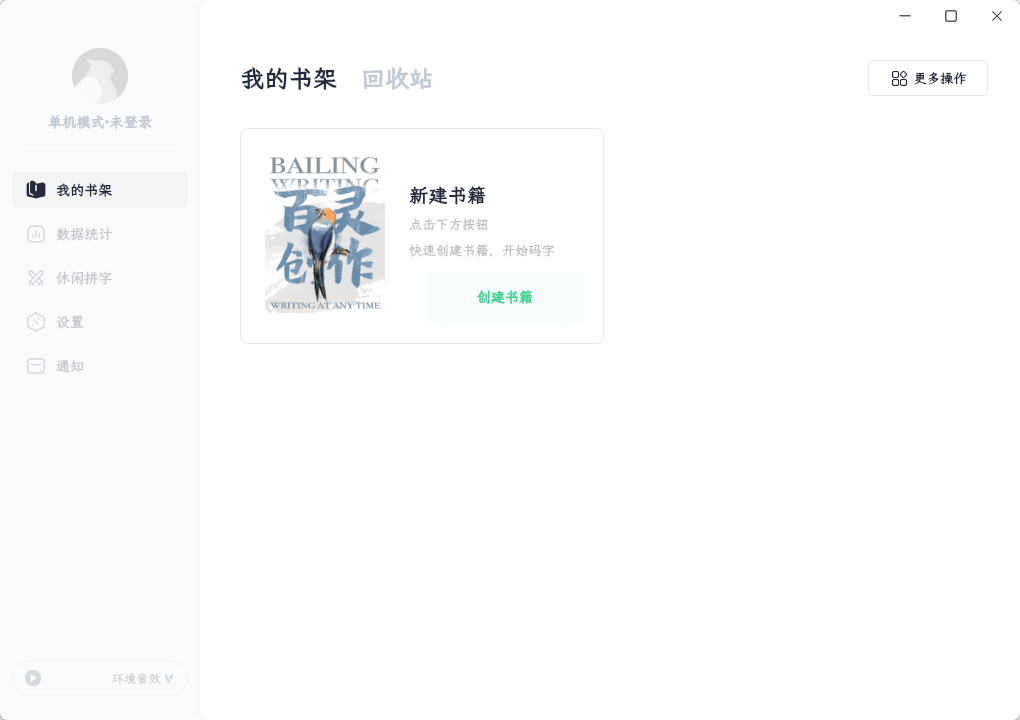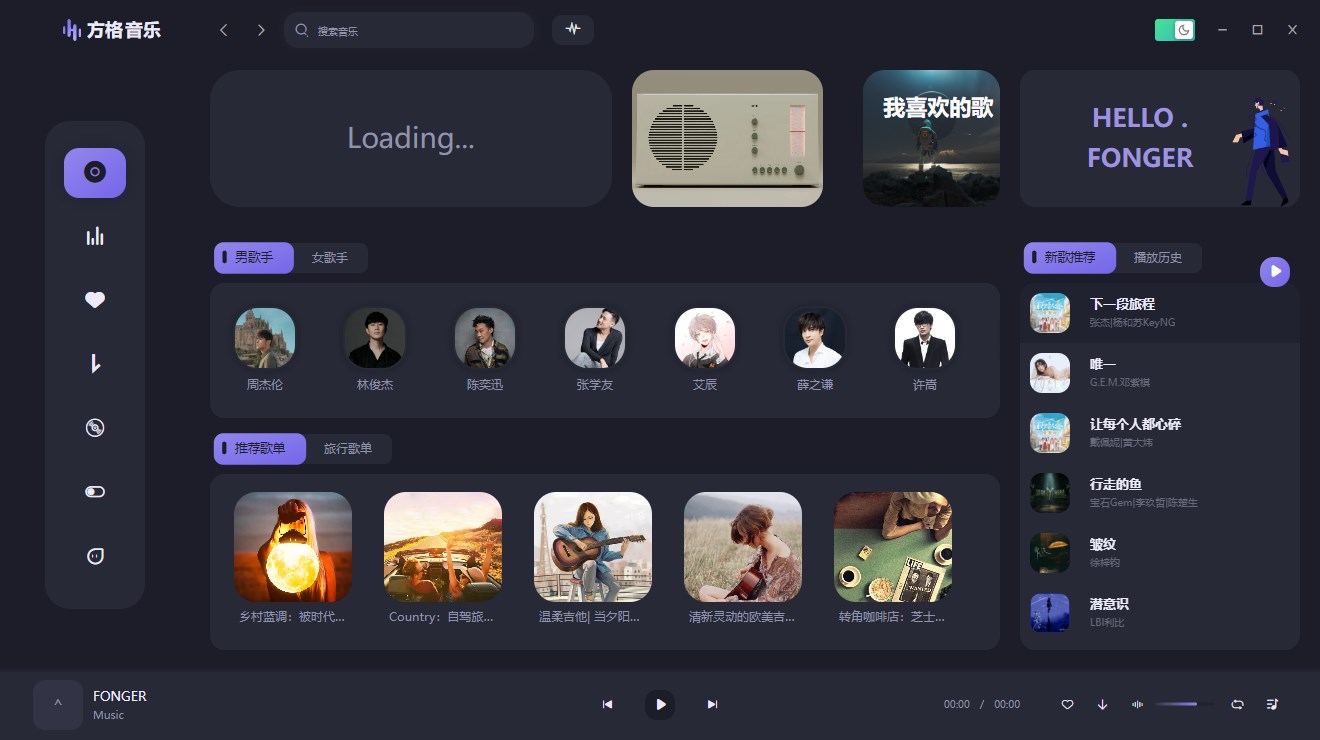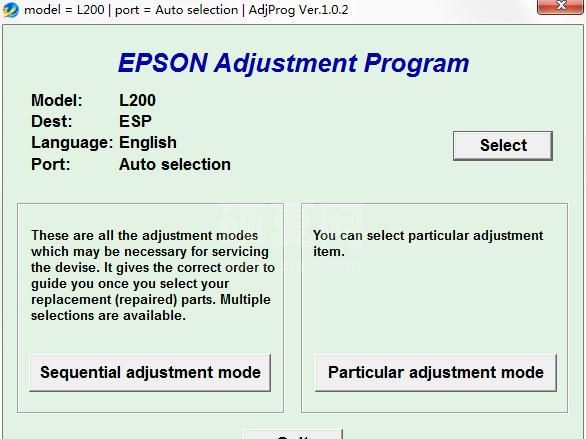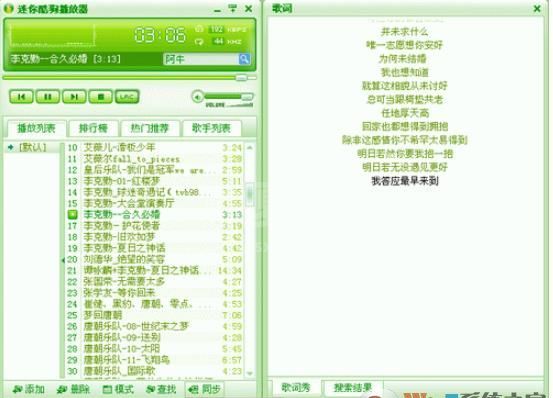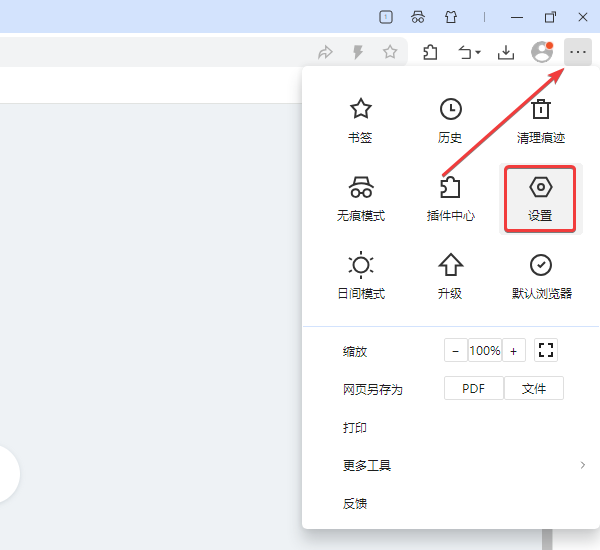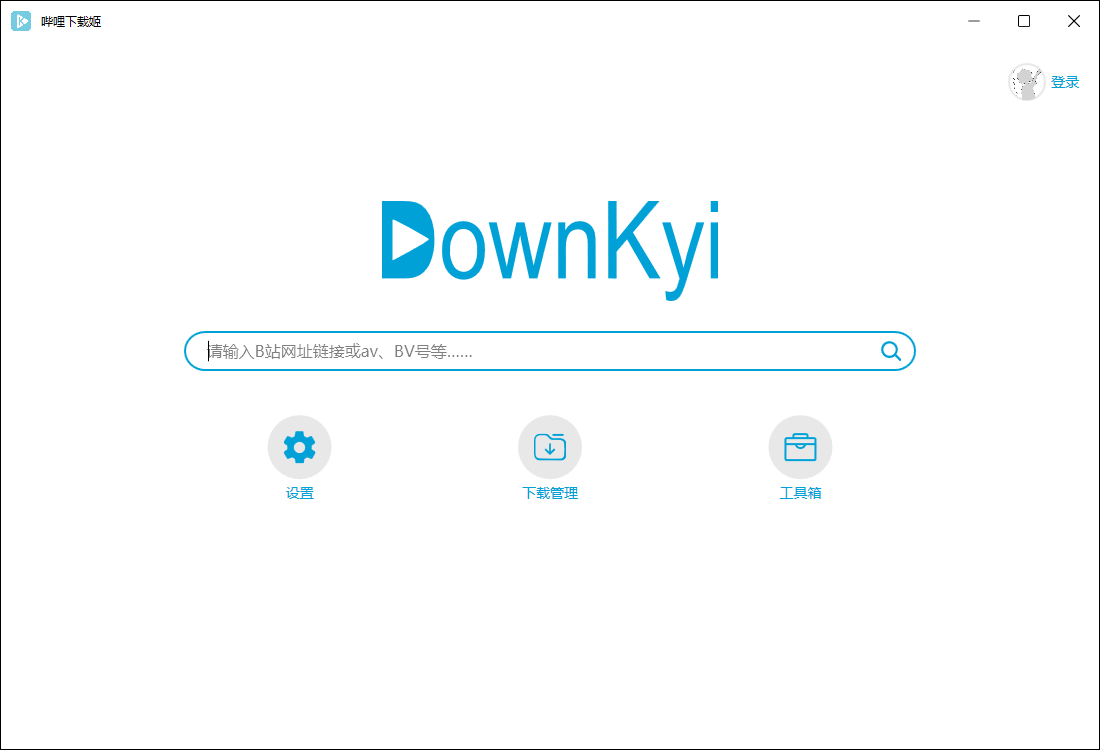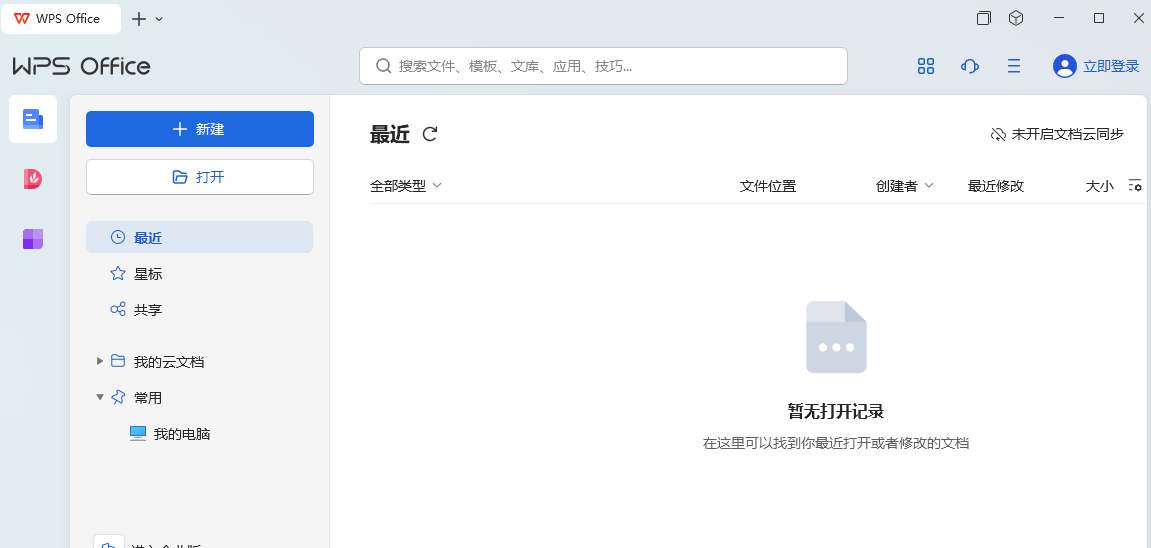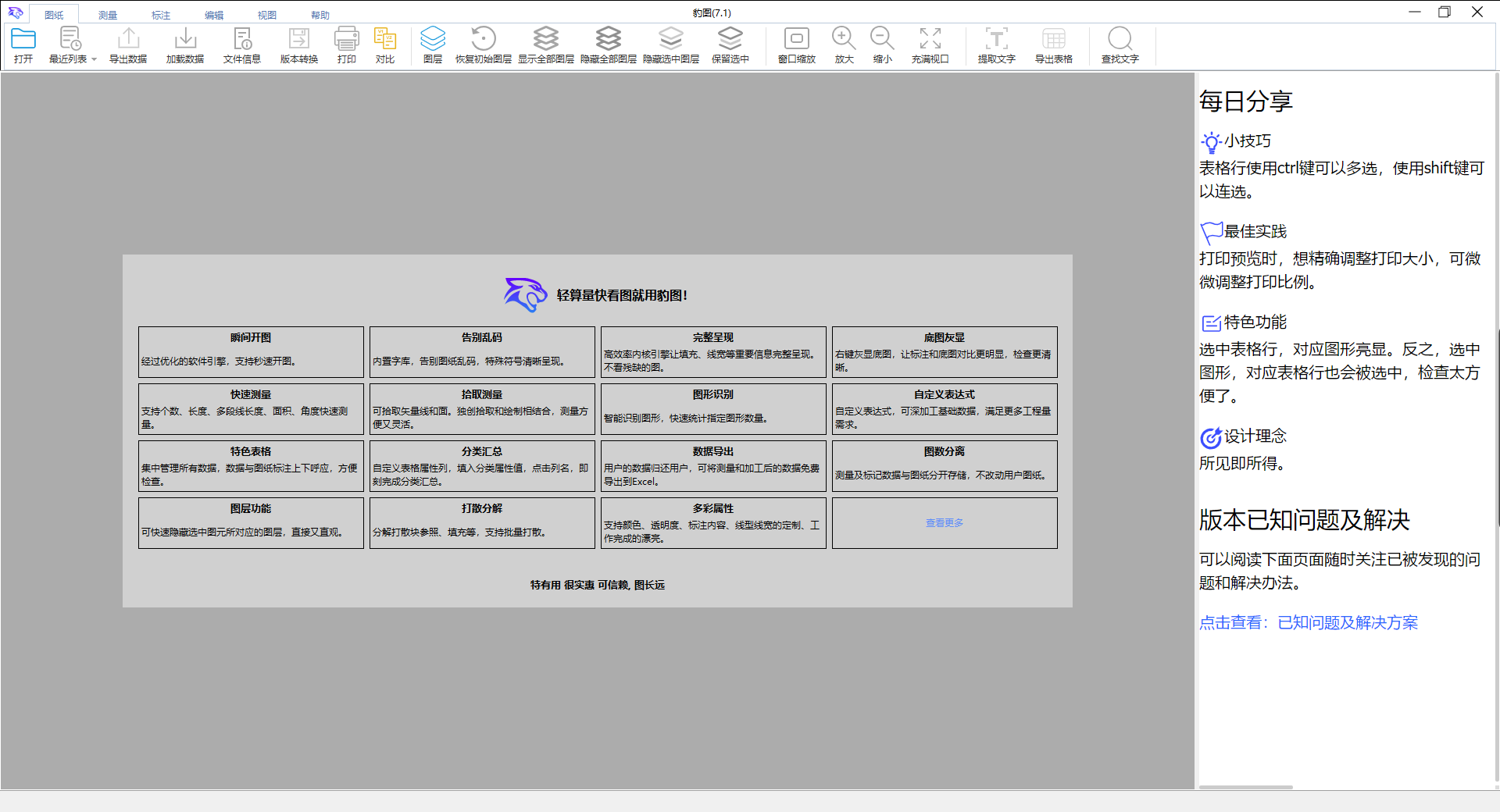极光PDF编辑器优化版
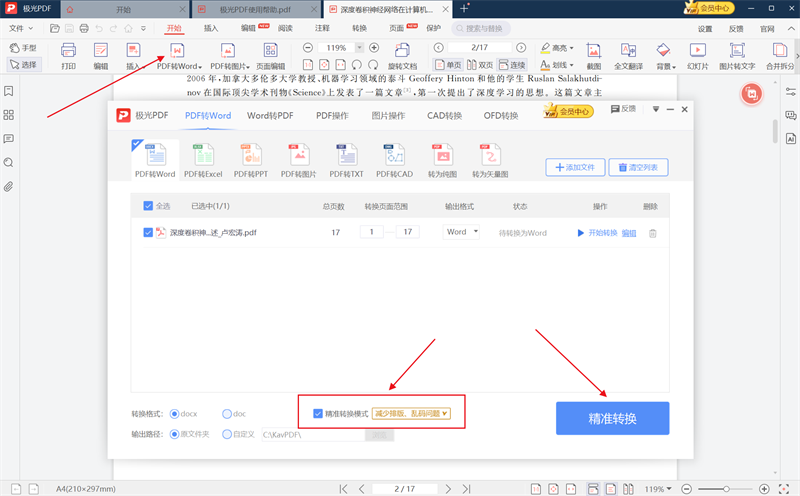
- 软件大小:86.51MB
- 授权方式:免费版
- 软件类型:免费
- 软件语言:简体中文
- 运行环境:.rar
- 来源:网友上传
- 更新日期:2025-01-10
- 软件介绍
- 下载地址
- 大家都在用
- 评论(comment)
极光PDF编辑器是一款专注于PDF文件编辑与管理的软件,旨在为用户提供简便的PDF阅读、编辑、转换、注释等功能。它具备强大的文档处理能力,广泛适用于个人、办公以及教育等各种场景,帮助用户高效处理PDF文件。极光PDF编辑器允许用户直接修改PDF文件中的文字、图片和链接,进行文本删除、插入或修改,使得PDF文件的编辑更加灵活和高效,减少了格式转换的麻烦。更多精彩等您下载!
极光PDF编辑器使用方法
极光PDF编辑器如何将PDF转换为Word文件?
点击转换工具栏内的“PDF转Word”,调起转换器窗口,在转换列表加入要转换的文件,确认转换格式和输出路径(建议勾选精准转换模式,减少排版、乱码问题),点击开始转换,等待转换完成。
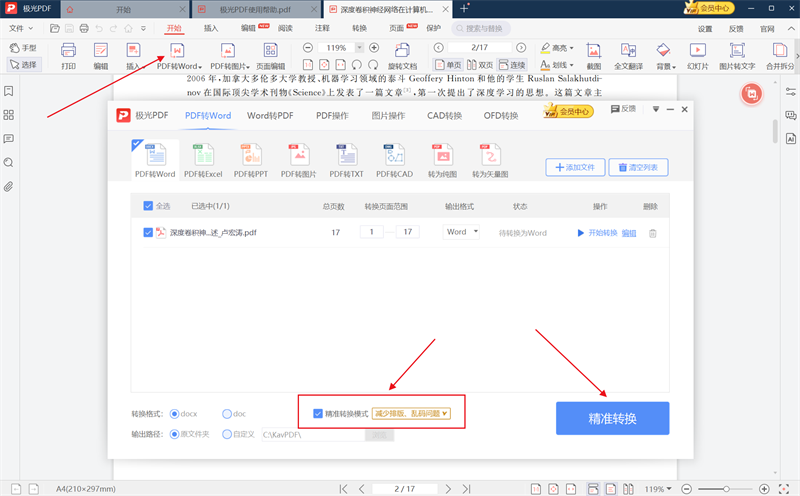
极光PDF编辑器如何压缩PDF让文件变小?
点击转换工具栏内的“PDF压缩”,调起转换器窗口,在转换列表加入要转换的文件,选择压缩效果(无损压缩、高清压缩、标准压缩、深度压缩)。点击开始压缩,等待压缩完成。
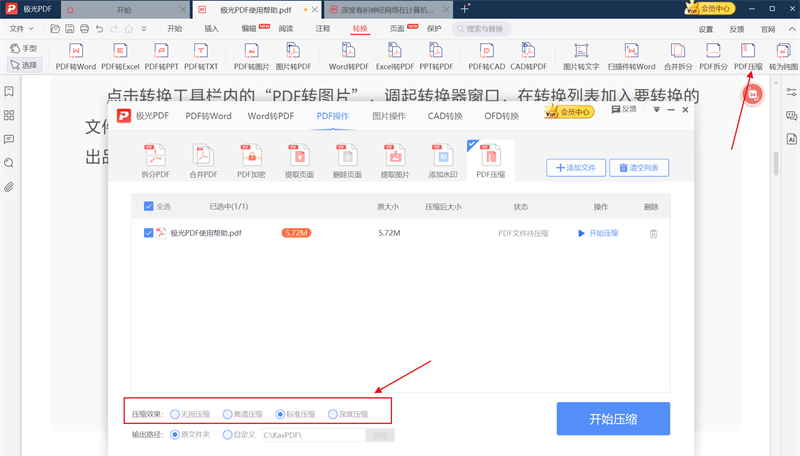
极光PDF编辑器如何合并多个PDF文件?
点击转换工具栏内的“合并拆分’调起转换器窗口,在转换列表加入要合并的文件,确认文件先后顺序和输出路径,点击开始合并,等待合并完成。
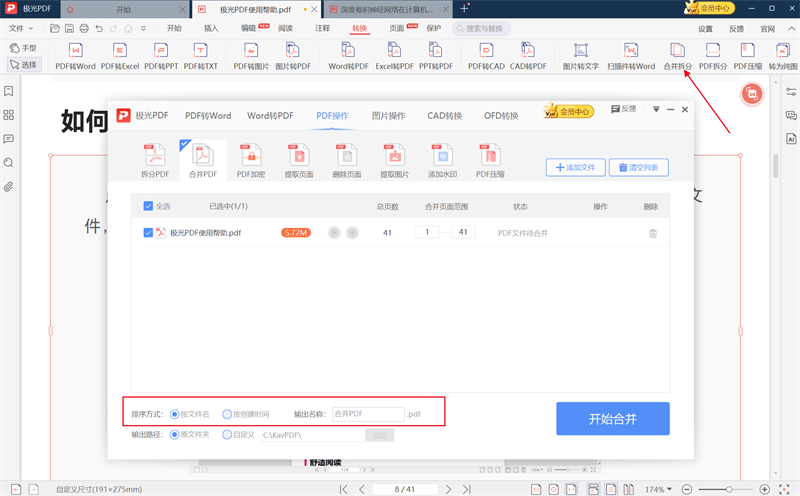
极光PDF编辑器常见问题
使用极光PDF编辑器将PDF转Word时排版乱了怎么办?
使用转换器将PDF转Word时,勾选精准转换模式(减少排版、乱码问题),点击开始转换,等待转换完成。
极光PDF编辑器如何删除PDF的页面?
点击页面进入页面编辑视图,点选要删除的页面(多选按住Ctrl,顺序全选按住Shift),然后点击工具栏的“删除页面”按钮,或键盘Delete键删除。
极光PDF编辑器如何批量打印PDF文件?
在桌面或文件夹内多选要打印的文件,打开右键菜单选择打印;
弹出阅读器的打印弹窗后,设置打印选项,也可点击左侧打印列表的“添加文件”继续添加文件,点击右下“批量打印”即可开始打印。
极光PDF编辑器如何插入文字?
点击编辑工具栏内的“插入文字”,然后在视图页面中点击选择插入文本的位置,再输入要添加的文字。
极光PDF编辑器如何调整页面视图比例?
按住Ctrl+鼠标滚轮调整视图页面比例,或拖动右下角比例条调整。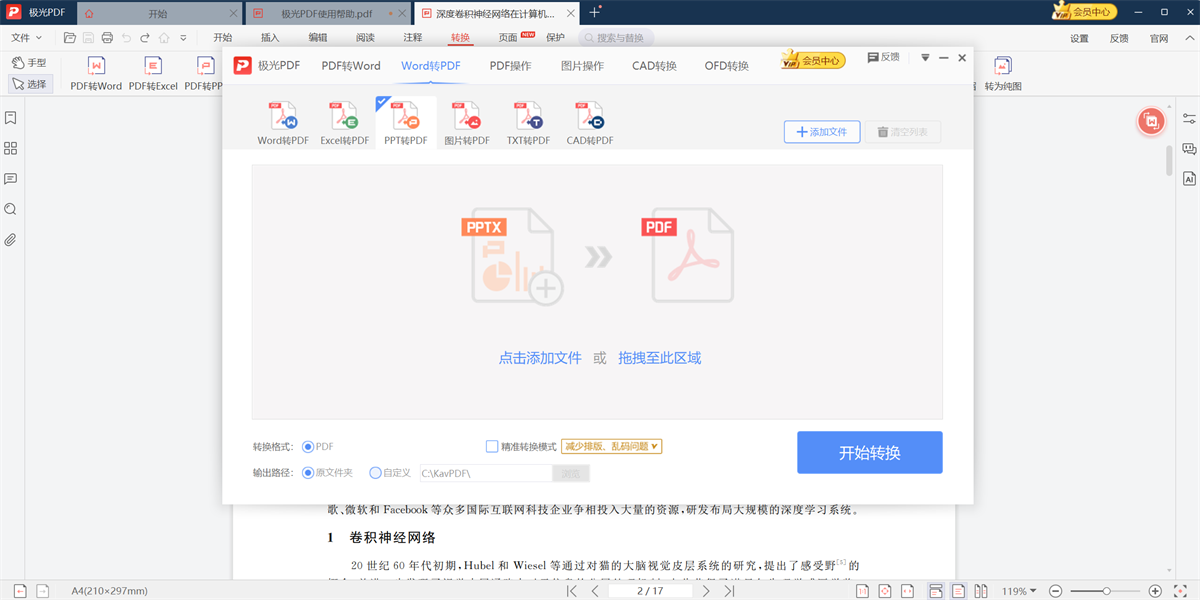
极光PDF转换器功能
1、支持PDF提取页面,可提取一个PDF文档的一页或多页生产一个新的PDF文档。
2、支持PDF旋转页面,可对PDF页面旋转任意度数并保存。
3、支持PDF拼接页面,可把PDF的多个页面拼接成一个页面,两页拼为一页,四页拼为一页,所有页面拼接为一页。
4、支持PDF合并,合并多个PDF文档为一个PDF文档。
5、支持PDF分割,把一个PDF分割为多个文档,可以分割为单页PDF,或固定页数一个文档,或把一个文档平均分割为几个文档。
6、支持PDF插入,把一个文档的一页或多页插入到另一个文档的里面。
7、支持PDF加密,对PDF文档添加限制或打开口令密码。
8、PDF解密去除限制,可以去除PDF的禁止打印、禁止复制等限制,去除后可任意打印或复制。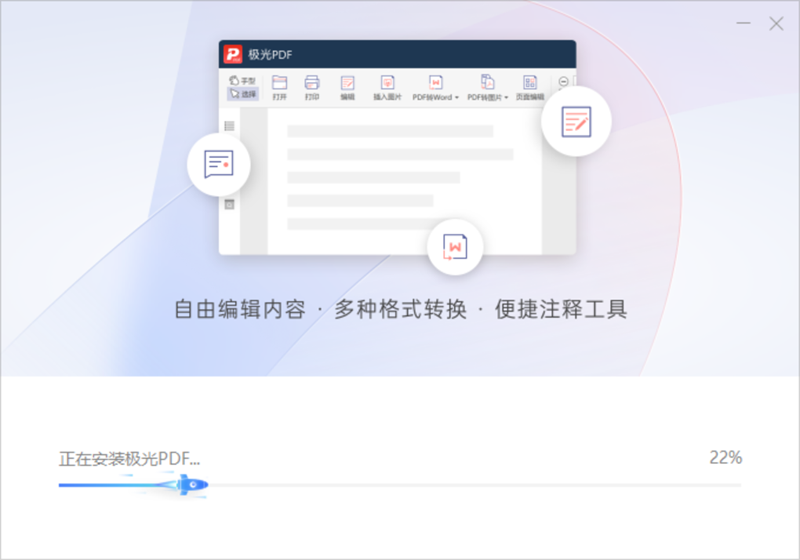
极光PDF转换器软件优势
1、免费转换格式
轻松搞定PDF文档阅读、编辑、注释、水印、 加密等全能PDF编辑器,同时支持将PDF转为Word、Excel、HTML、Text、PPT等。
2、自动目录提取
PDF转换器采用单页模式及书本模式,多角度满足用户阅读需求,同时还有全屏、幻灯片、旋转等功能助用户随心切换阅读,多种阅读方式,让您随心随意。
3、使用小巧快速
体积小巧,使用简单并且内存占用极少,主页面整体进行框架优化,启动快速,给用户带来优质的阅读体验。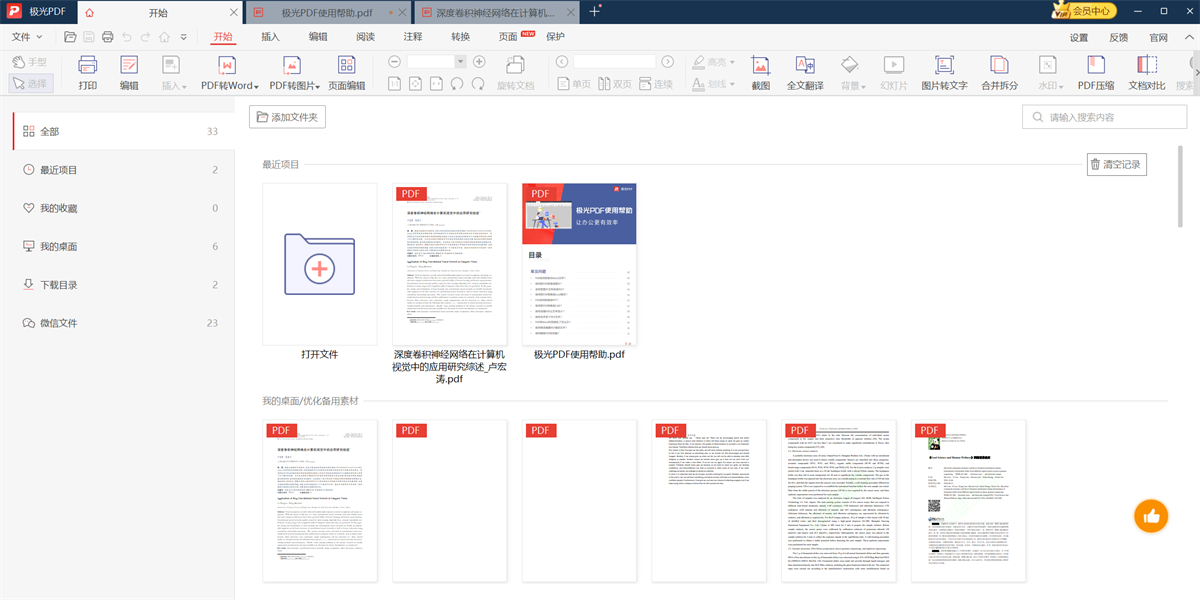
极光PDF转换器软件特色
丰富编辑功能
PDF压缩、合并、拆分、提取页面等功能,快捷编辑文档内容
加密PDF文件内容
PDF添加水印,添加密码,保护文档内容传输更安全
内容注释标记
PDF注释标注,插入便签,文本高亮等工具,快捷批注文件
百M文件秒开
支持编辑大文件,多文件并行处理,高效又快捷
极光PDF编辑器优化版免责声明:
1、本软件及软件版权属各自产权人所有,
2、只用于个人封装技术研究交流使用,不得用于商业用途,
3、且本网站不承担任何技术及版权问题,请在试用后24小时内删除。
4、如果您对本软件有任何意见和建议,欢迎到反馈,请购买正版软件!
极光PDF编辑器优化版共0条评论
- v3.1.0.7官网版
- v4.1.6官方版
- V9.24官方版
- v1.8.5.0正式版
- v4.3.4最新版
- v3.12.0正式版